本教程小编和大家分享win7通过ip地址查找计算机名的两种方法,有时候由于工作需求,会查看计算机名,但是很多用户都不知道怎么查找计算机名。其实可以用IP地址查找计算机名,IP地址是一个32位的二进制数,如192.168.1.1。下面教程和大家分享具体通过ip地址查找计算机名的两种方法。
推荐:win7旗舰版32位系统下载
解决方法一:
1、通过“开始”菜单,输入cmd,进入到类Dos页面。(也可以通过快捷键:Windows徽标键+R,然后输入cmd,进入到类Dos页面);

2、然后,在该页面,输入ipconfig,然后点击回测键;

3、最后,出现如图所示的页面,从其中的信息即可知道,该电脑的IP地址为192.168.1.123(局域网IP地址)。
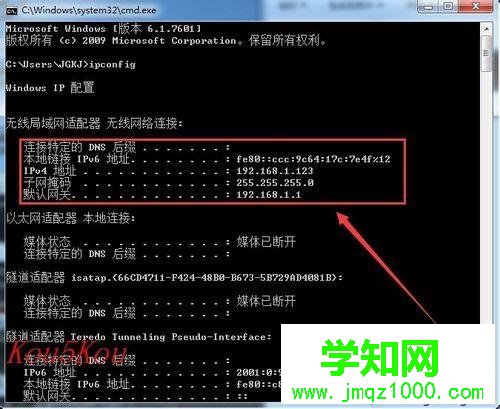
解决方法二:
1、首先,通过“开始”菜单,输入cmd,进入到类Dos页面;

2、然后,在类Dos页面下,输入nbtstat -A 192.168.1.123(输入不分大小写,但是输入nbtstat和-A之间有一个空格,-A和ip地址之间也有一个空格),输入完成之后,点击回车;

3、最后,即会看到如下图所示的信息。包括:计算机名、类型以及状态。(另外连对应的计算机Mac地址信息也可以获知)。

上述也就是关于win7通过ip地址查找计算机名的两种方法,是不是很简单,掌握此方法对大家操作电脑有一定帮助的,希望对大家有用。
相关教程:win7如何查找计算机win7如何查找计算机win7怎样查找ip地址win7怎样查找ip地址郑重声明:本文版权归原作者所有,转载文章仅为传播更多信息之目的,如作者信息标记有误,请第一时间联系我们修改或删除,多谢。
新闻热点
疑难解答